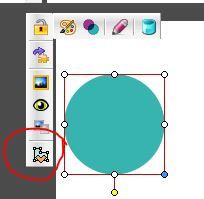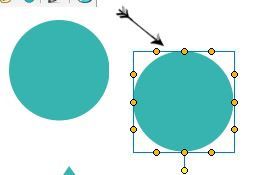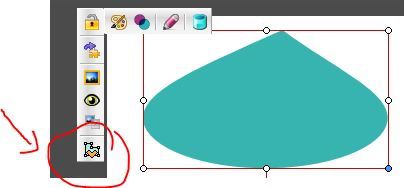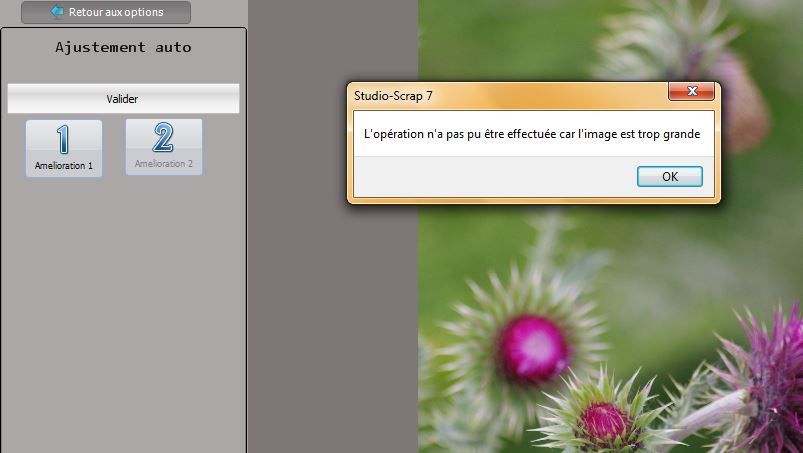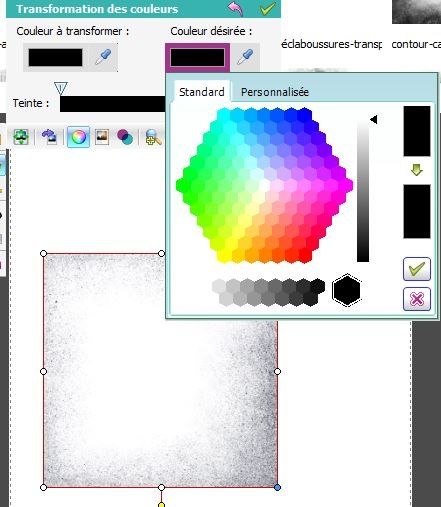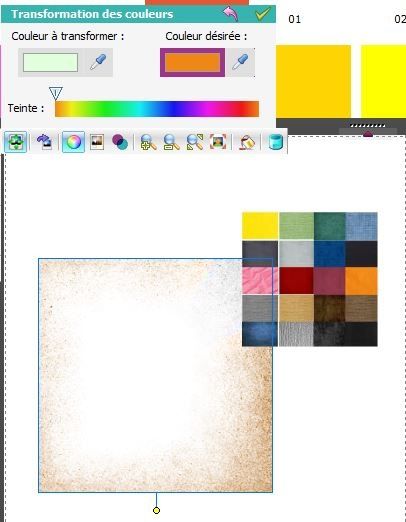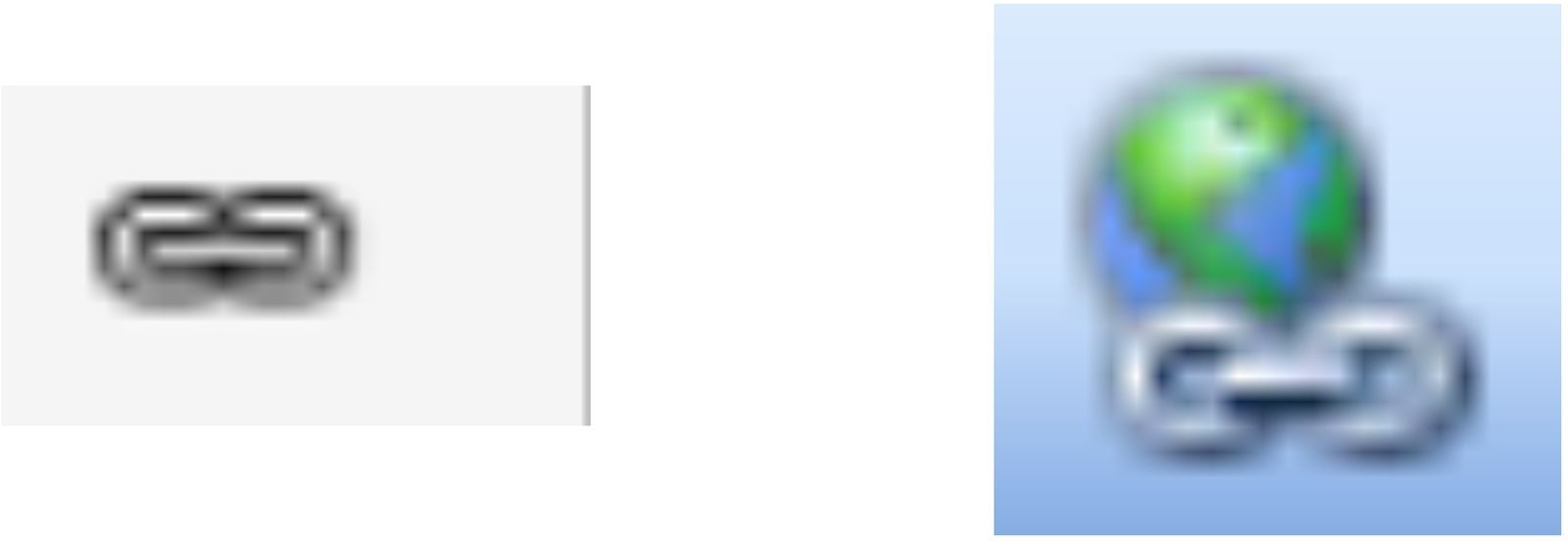Publié le 6 Octobre 2017
Bonjour,
de nouvelles scrappeuses sont arrivées sur le forum du CDIP, l'une d'elles m'interroge sur la modification d'un gabarit (voir page "Minaouet")
avec Studio Scrap, c'est assez simple de modifier une forme de base grâce aux "points jaunes"
on commence par poser un gabarit sur une page et on clique sur l'icone qui permet d'en modifier la forme
des points jaunes apparaissent, il suffit d'en prendre un pour modifier le gabarit.
Pour obtenir une goutte (le gabarit Azza "Evasion"), il suffit de prendre le point central du haut et de le tirer vers le haut
pour obtenir un gabarit en forme "d'oeil", on fait pareil avec celui du bas
Pour le gabarit "Noisette", il faut procéder en plusieurs étapes : d'abord, on crée la "goutte", comme ci-dessus, puis on l'aplatit un peu. Il faut quitter l'icone "modification du gabarit" (simplement en cliquant à nouveau dessus), et on élargit le gabarit en tirant sur un côté
puis on clique à nouveau sur la modification de forme
et on creuse un peu le haut de la goutte, pour obtenir une jolie noisette
Pour pouvoir réutiliser cette forme, il suffit ensuite de faire un clic droit sur la forme, et "sauvegarder dans mes gabarits"

petit bémol et uniquement si vous avez choisi d'utiliser en préférence pour vos dossiers Studio Scrap un disque dur externe, ce nouveau gabarit s'enregistrera quand même sur votre disque C
* il faudra le transférer dans votre dossier "gabarits" pour l'utiliser lors de la prochaine session
* pendant la "session Studio Scrap" ouverte, seuls ces gabarits seront accessibles.
Pour avoir de nouveau accès à tous ses gabarits personnels, il faudra fermer et réouvrir Studio Scrap.
Pour pallier ce léger inconvénient, j'ai laissé quelques gabarits de base sur mon disque C, je peux ainsi continuer à scrapper sans souci.

/image%2F0704642%2F20230219%2Fob_c279a9_brush.jpg)
/https%3A%2F%2Fassets.over-blog-kiwi.com%2Ft%2Ftwentyeleven%2Fimages%2Fpine-cone.jpg)